 サポートサイト
サポートサイト
担当者の追加・情報変更・削除方法
① 担当者を追加する
担当者ポータルにログインします
※以下URLをクリックすると別ウィンドウで担当者ポータルが開きます
https://bopf.benefit-one.inc/auth/admin/signin
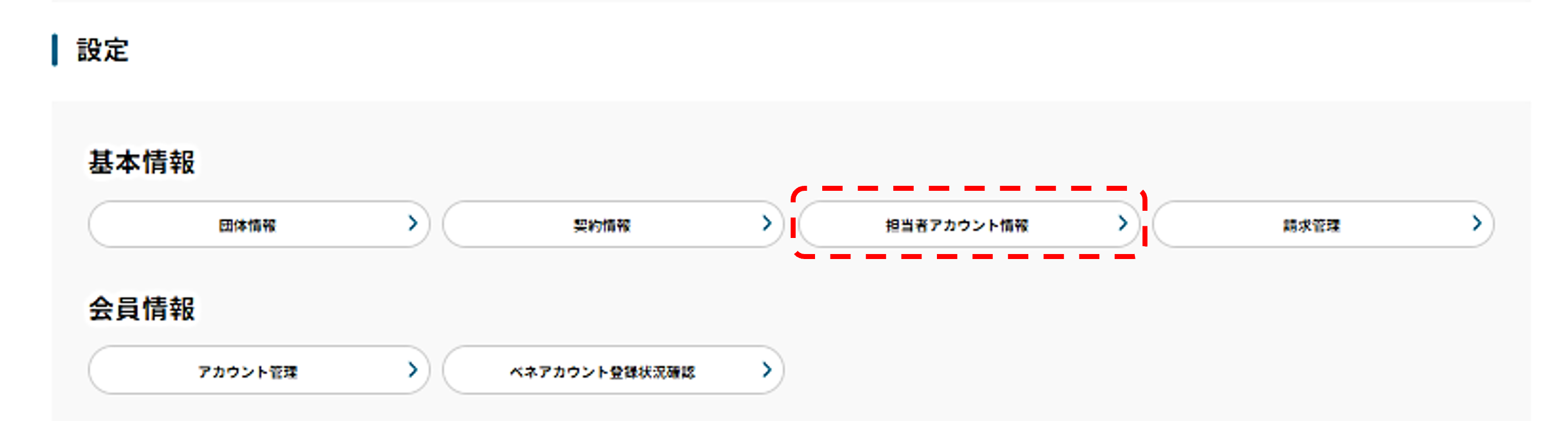
「設定メニュー」の「基本情報」、【担当者アカウント情報】を押下します
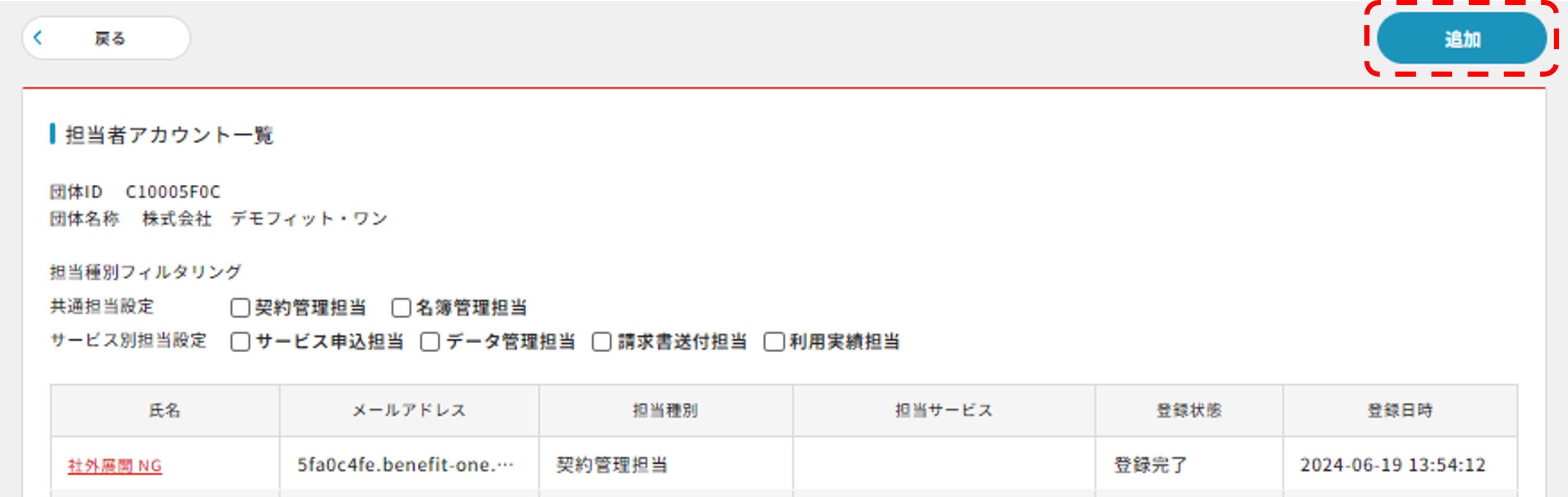
【追加】を押下します
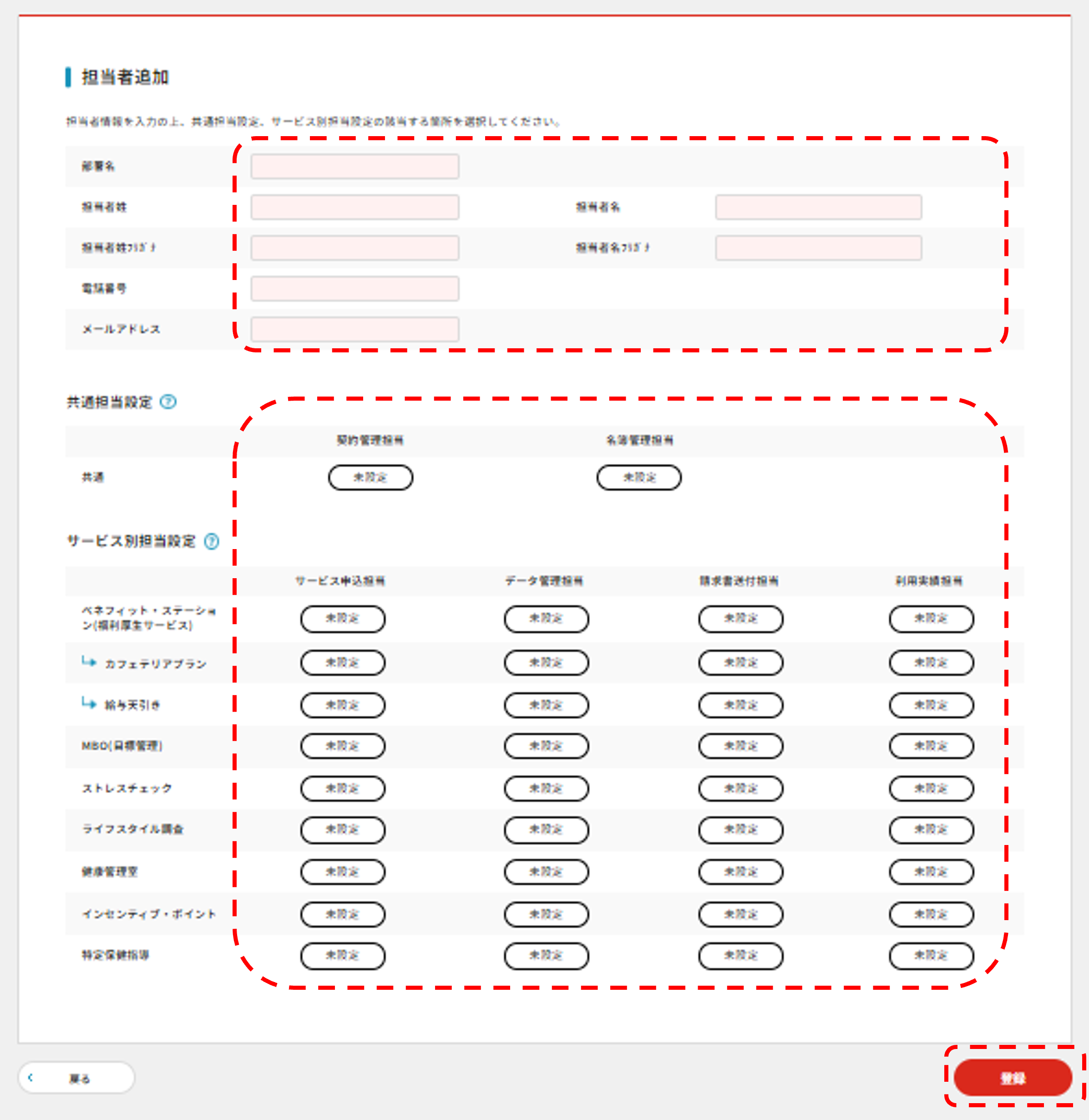
・新たに追加したいご担当者様の情報を入力してください (その際、メールアドレスの入力は必須となります)
・貴社で契約中のサービス毎に(*)担当者権限を決定して該当ボタンを押下してください
・【登録】を押下します
(*)担当者権限とは…ご担当者様にサービス毎(ベネフィット・ステーション、カフェテリアプランなど)で何をご担当いただくか
の業務範囲(契約管理、名簿管理、サービス申込、データ管理など)のこと
・契約管理担当 : 団体の登録情報をご確認いただいたり更新する場合はこの権限を付与します
・名簿管理担当 : 従業員様を登録、更新、削除する場合はこの権限を付与します
・サービス申込担当 : BPFでご利用いただく各種サービスをお申込みいただく場合はこの権限を付与します
・データ管理権限 : BPFにデータをアップロードしたりBPF上のデータを更新する場合はこの権限を付与します
・請求書送付担当 : 請求データにアクセスする場合はこの権限を付与します
・利用実績担当 : 利用実績データを確認いただく場合は今条件を付与します

・追加したご担当者様宛にパスワード設定のメールが届きますので、以上の登録完了画面に表示された「認証キー」を登録された
ご担当者様にご連携ください。 登録されたご担当者様が届いたメールで初回ログインする際にこの認証キーを使用します
ご注意:認証キーはこの画面でのみのご確認となりますので、必ずお控えください
・【戻る】を押下します
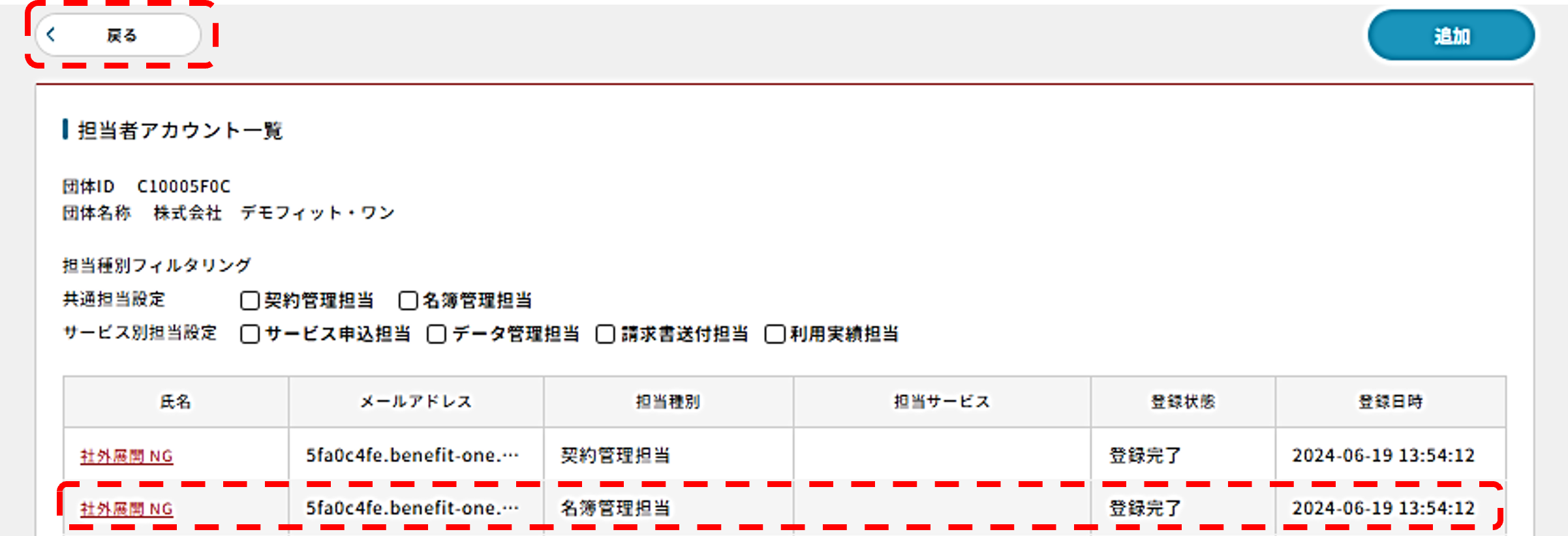
・新たに追加したご担当者様が担当者登録されていることをご確認ください
・【戻る】を押下します
② 担当者情報を変更する
※以下をご対応いただくには、名簿管理担当権限を有するご担当者様が1名以上いないと操作いただくことができません
必要権限を付与いただいたうえで操作ご対応いただくようお願いします
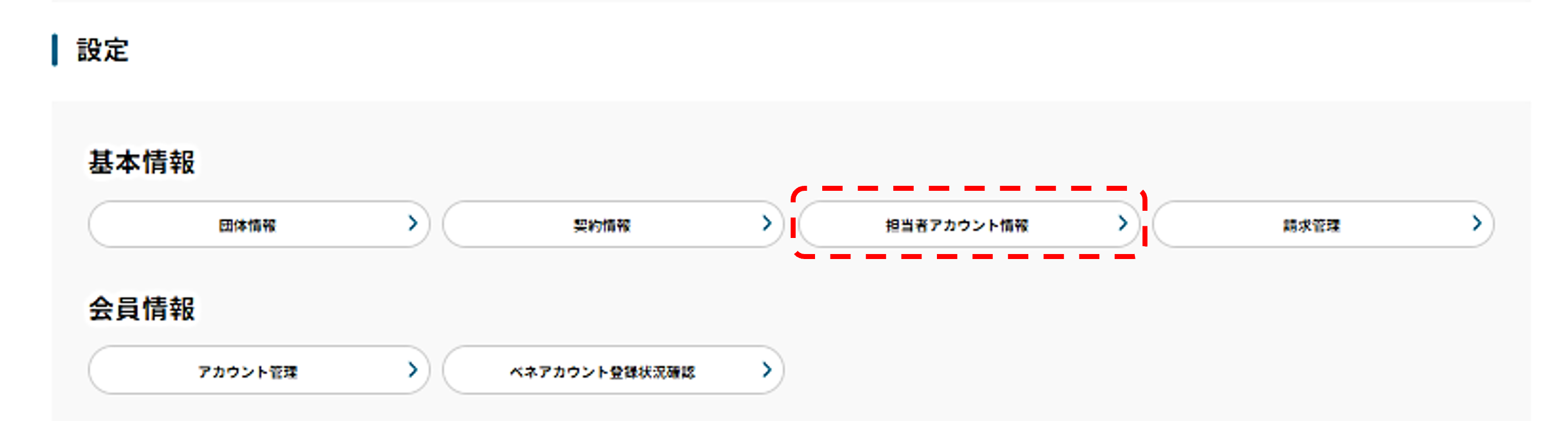
「設定メニュー」の「基本情報」、【担当者アカウント情報】を押下します
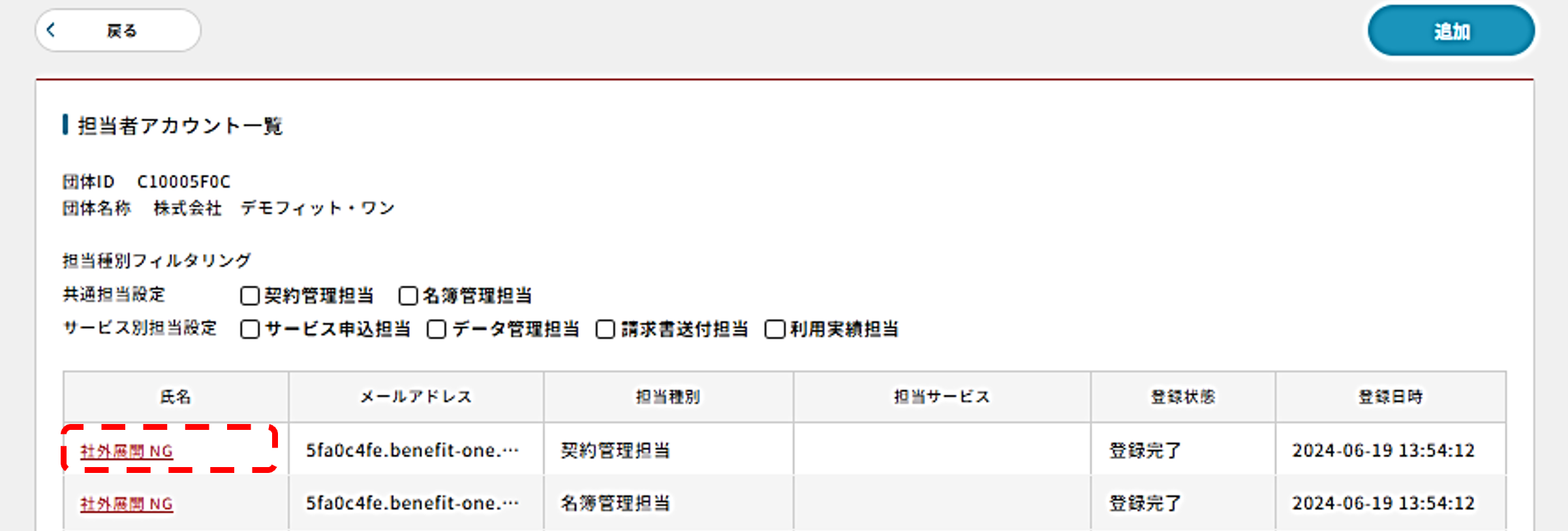
担当者アカウント一覧から、情報の変更をしたいご担当者様を選択して押下します
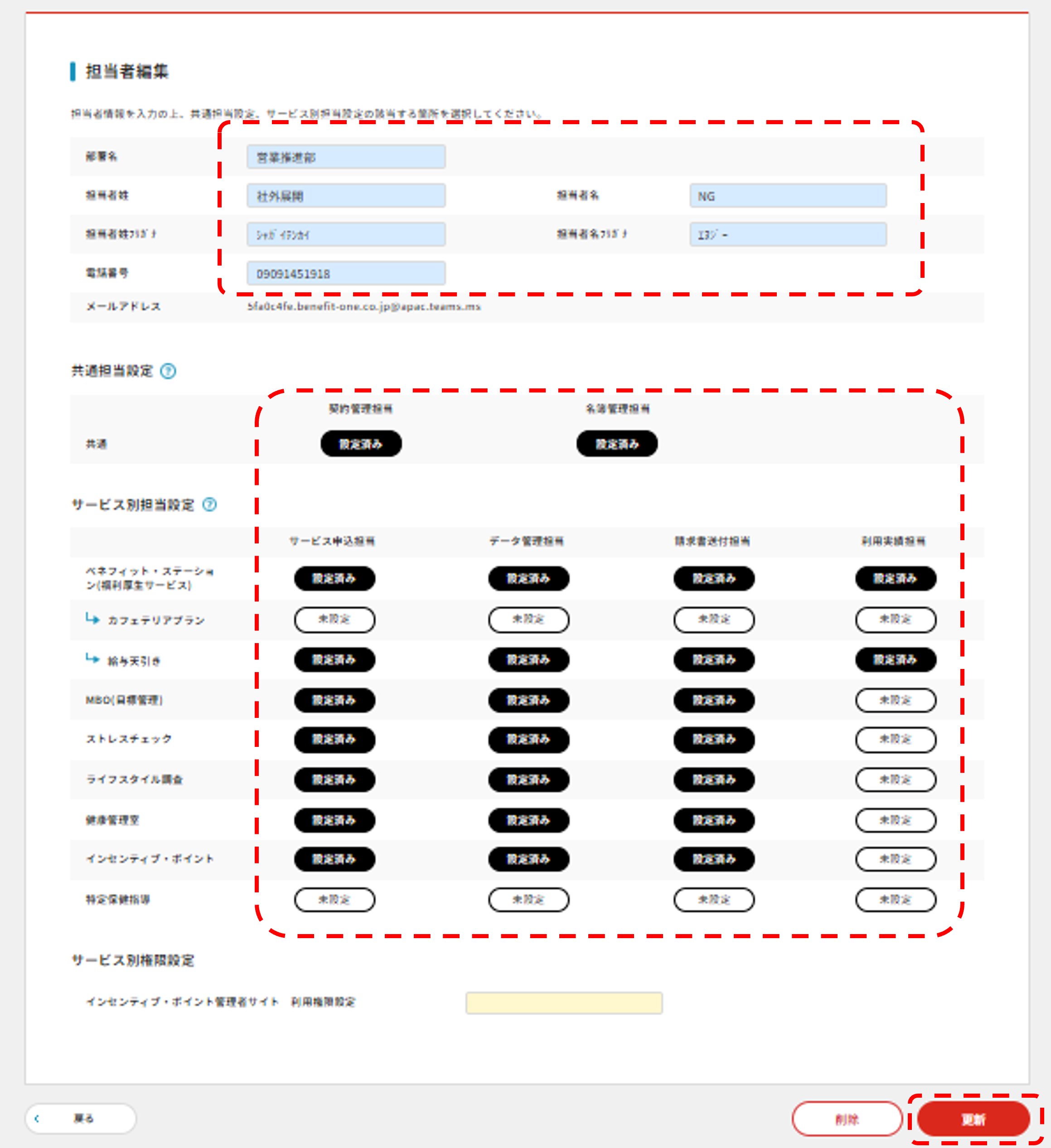
・担当者情報を変更します
ご注意:メールアドレスは更新できません。更新希望の場合は、アカウントの新規追加・削除を行ってください
・サービス毎の担当者権限を変更します
・【更新】を押下します
・「担当者アカウント一覧」に戻ります
③ 担当者情報を削除する
※以下操作を行うには、名簿管理担当権限を有するご担当者様が1名以上いないと操作いただくことができません
必要権限を付与いただいたうえで操作ご対応いただくようお願いします
※削除希望の該当アカウント(A)が請求管理画面の請求担当者としてご登録されている場合は、請求管理画面にて請求
担当者を別の担当者アカウント(B)へ変更の上、担当者アカウント(A)を削除してください
※請求仮締期間中(毎月1日~4日)は、請求管理画面の登録情報の修正等はできません
請求確定日(毎月5日)以降にご対応いただくようお願いします
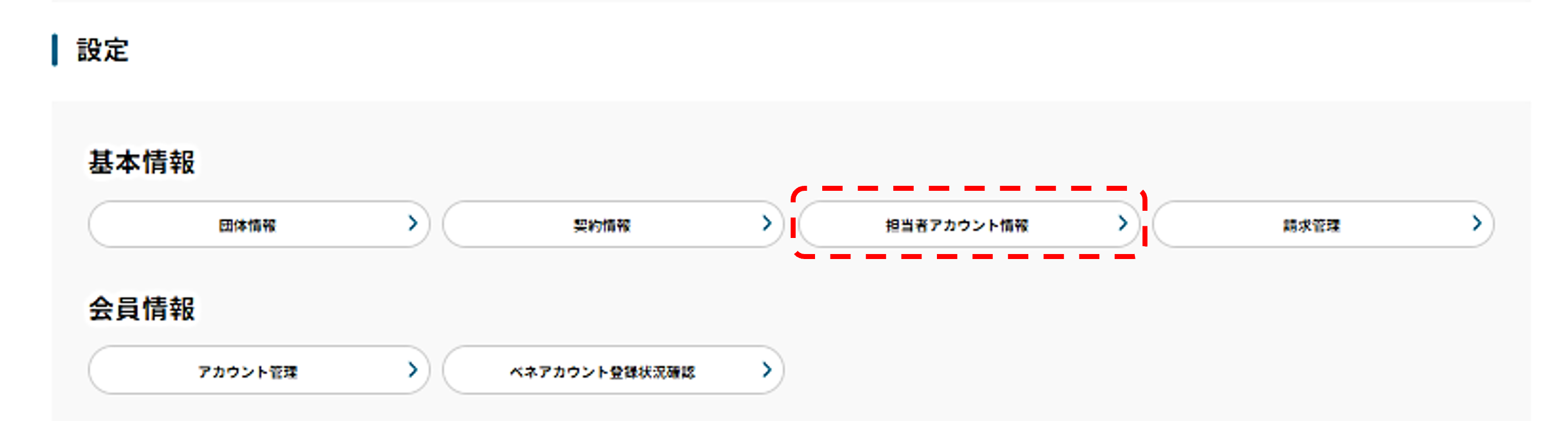
「設定メニュー」の「基本情報」、【担当者アカウント情報】を押下します
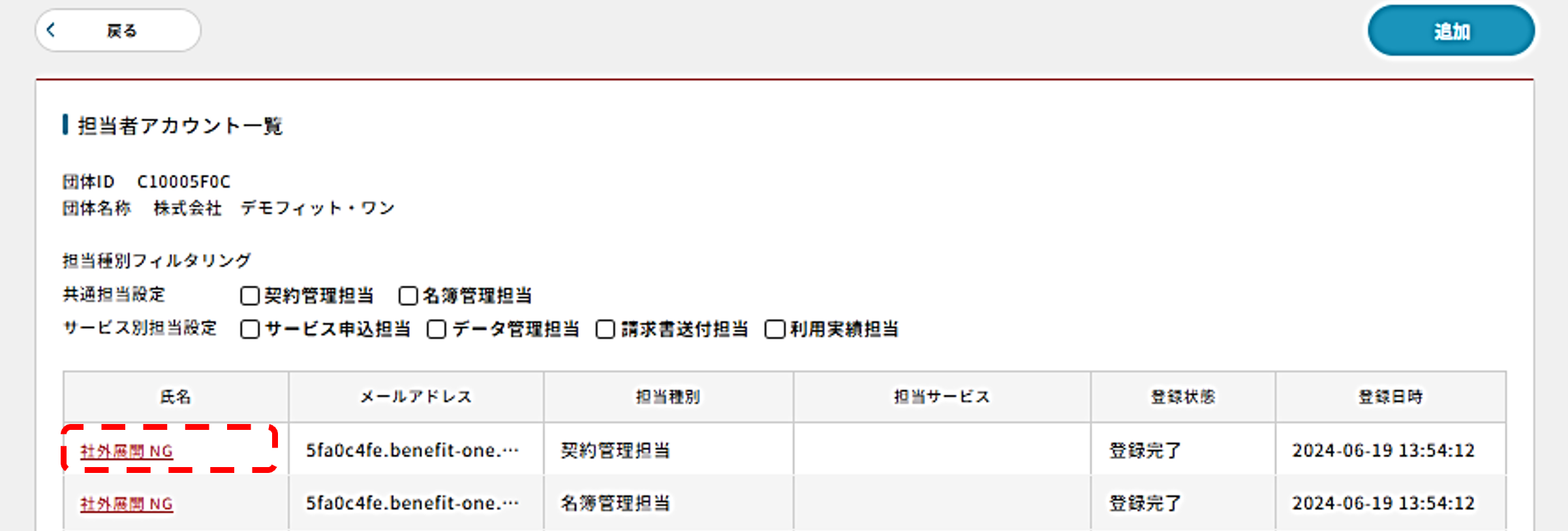
担当者アカウント一覧から、削除したいご担当者様を選択して押下します
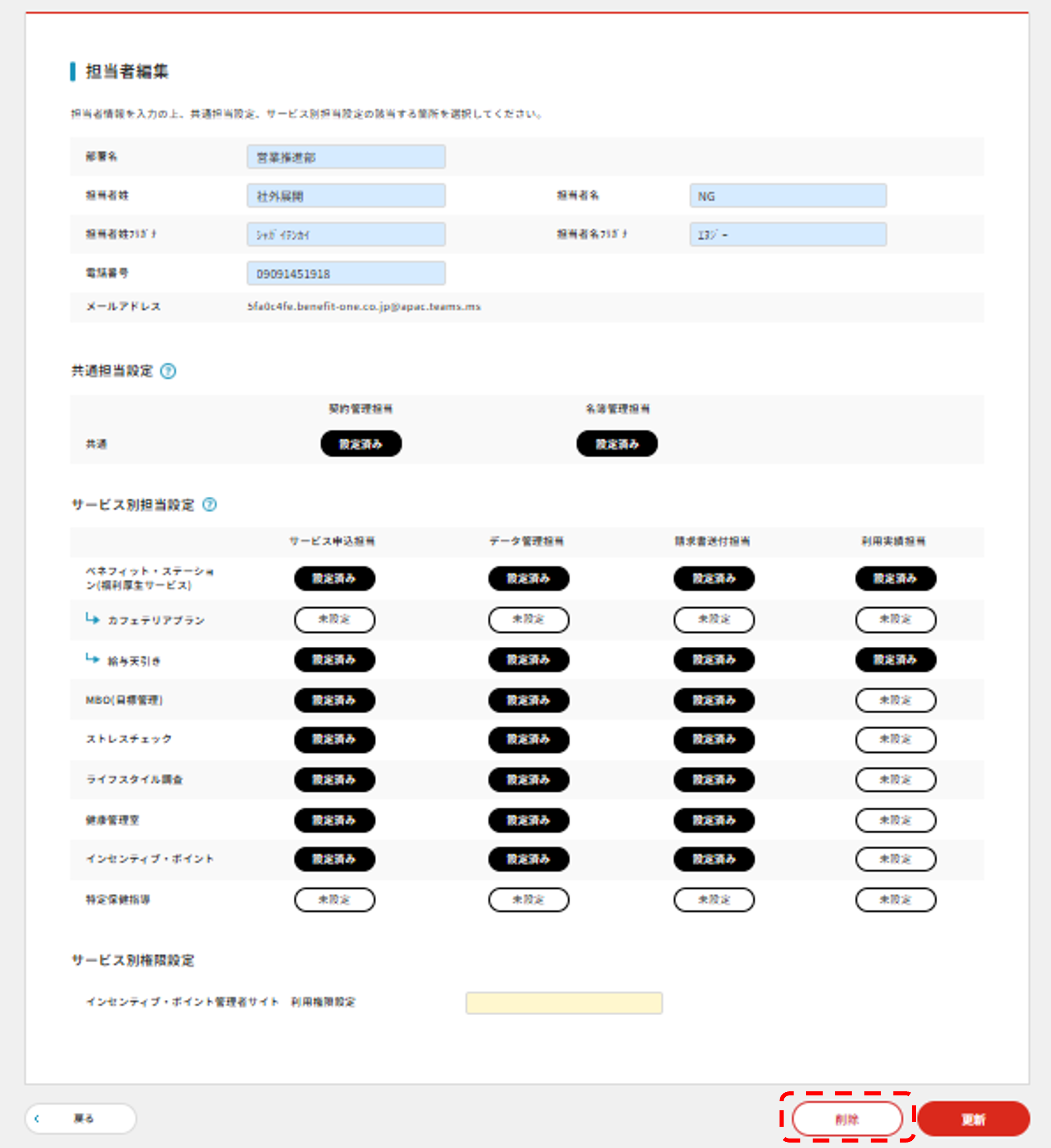
・削除するご担当者様の情報を確認して、よろしければ【削除】を押下します
・「担当者アカウント一覧」に戻ります